
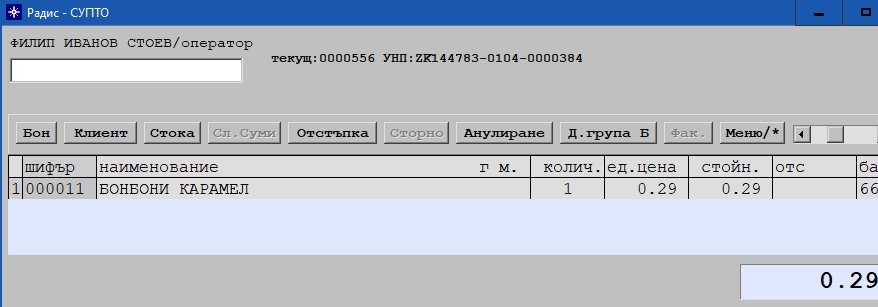
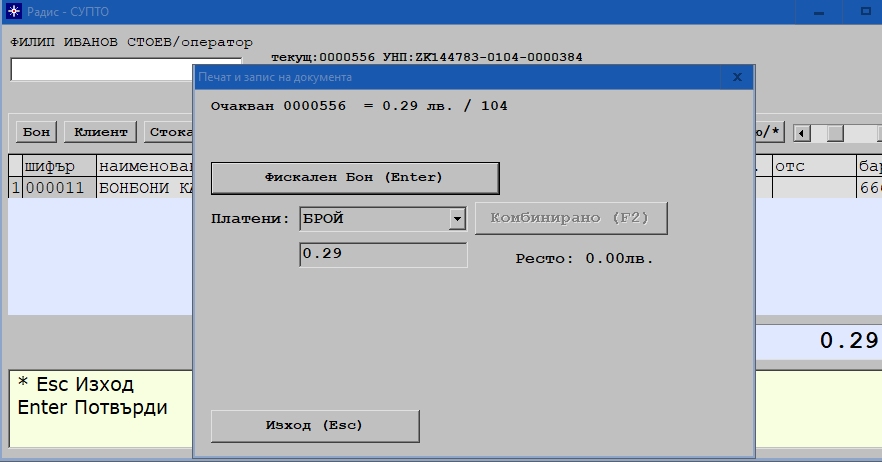
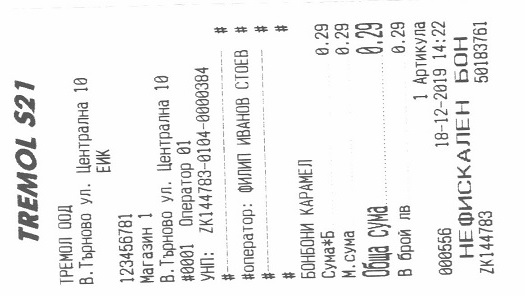
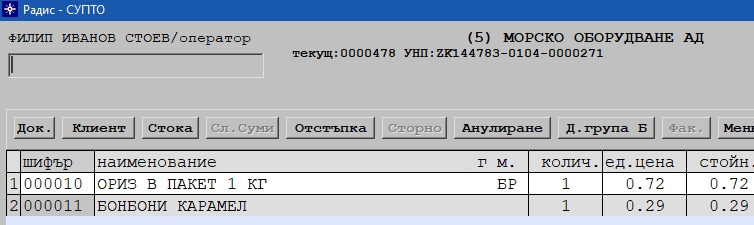
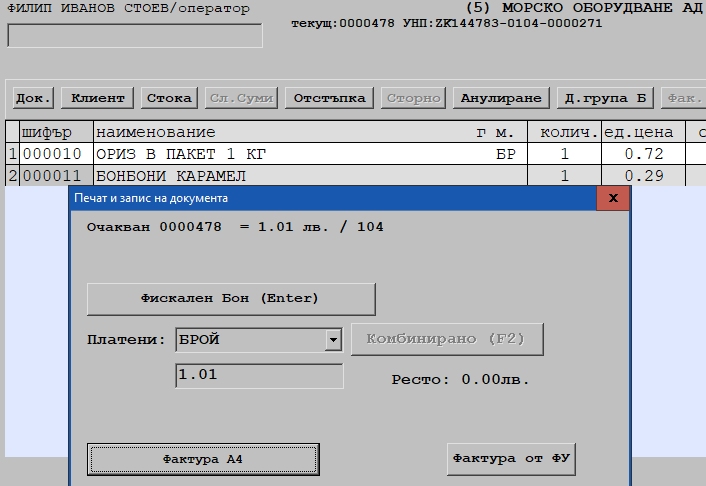

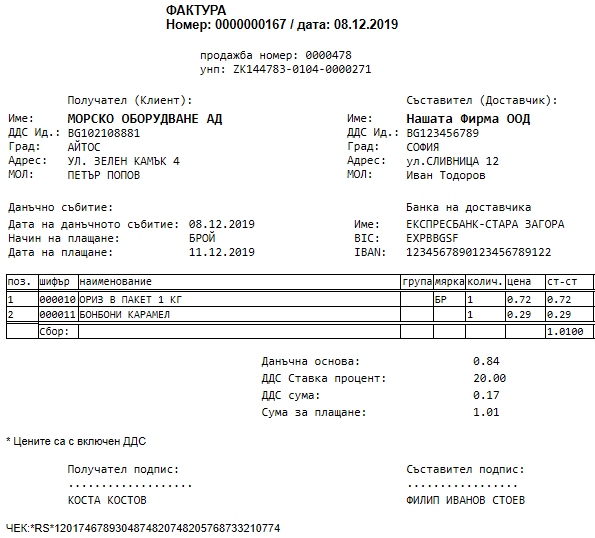
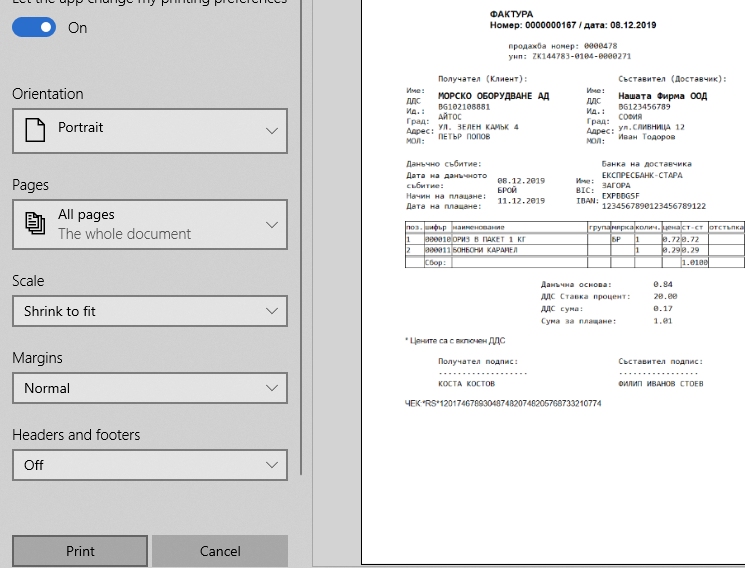
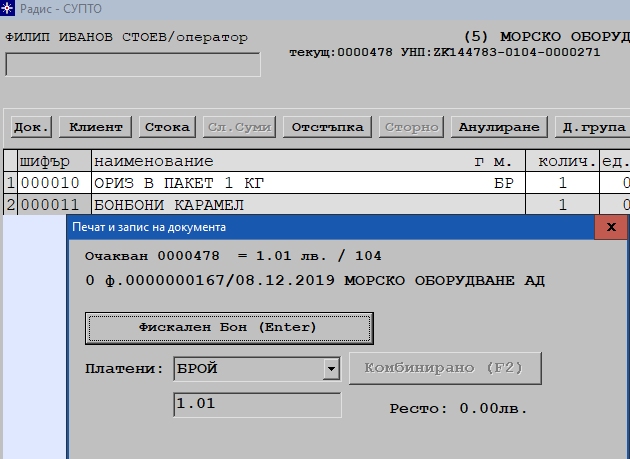
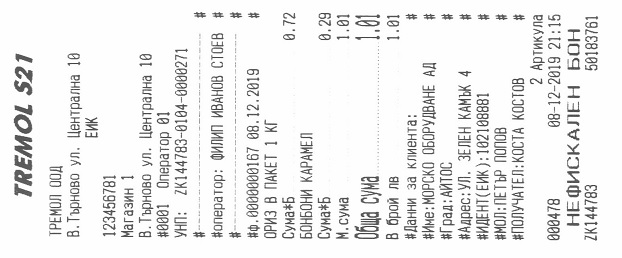
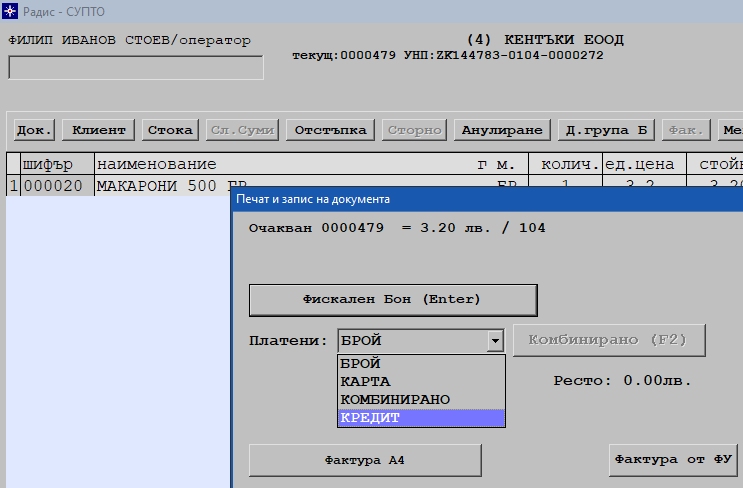
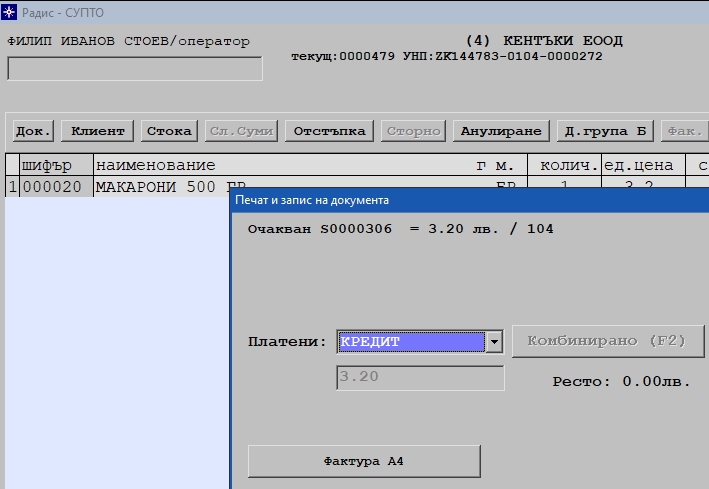
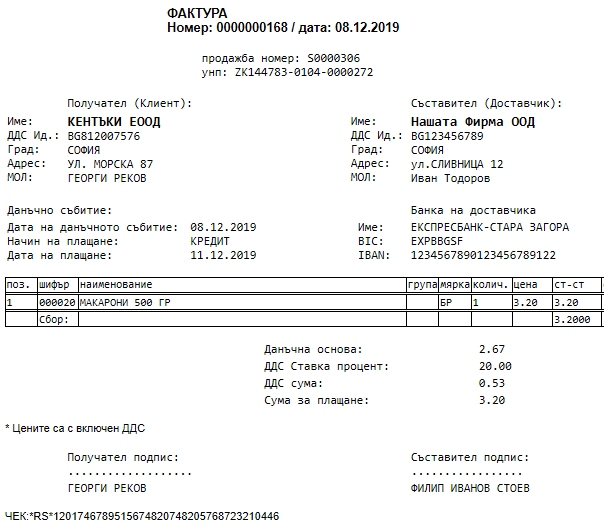
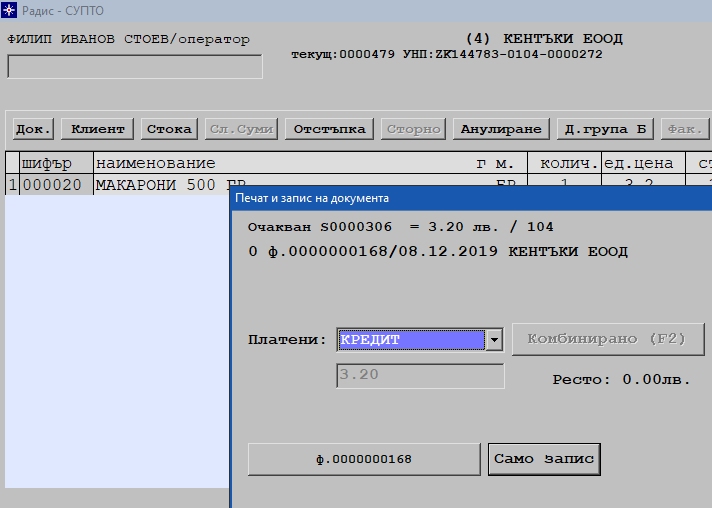
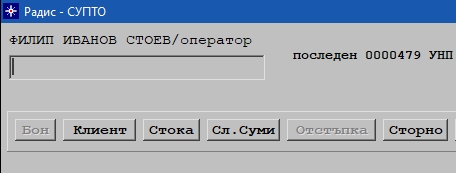
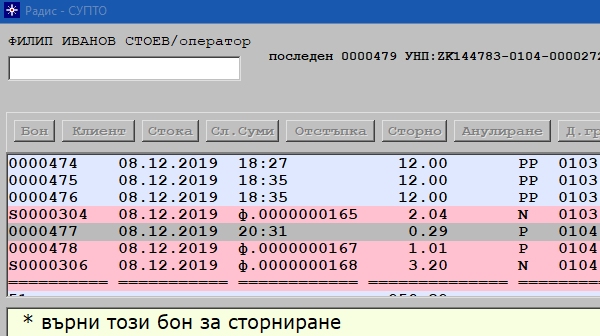
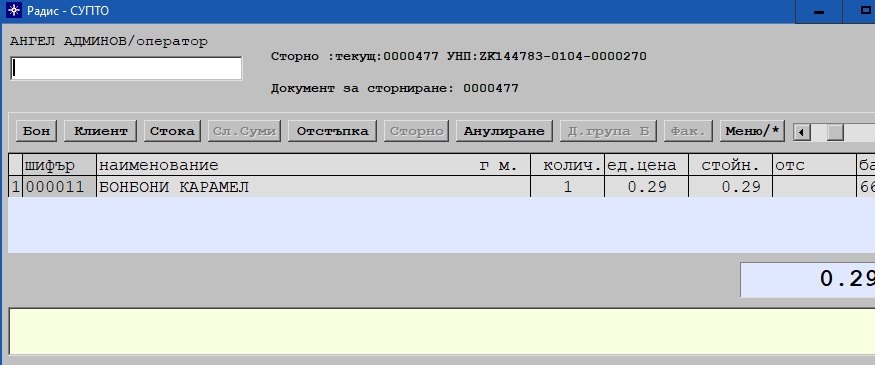
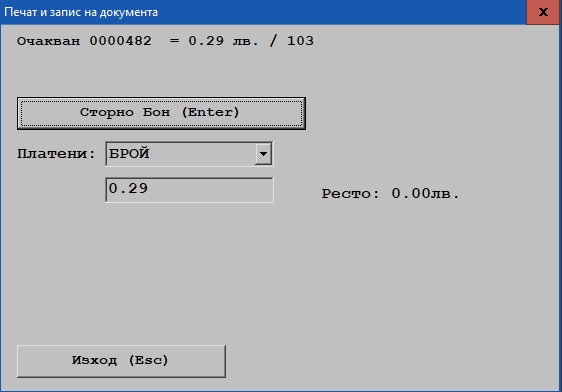

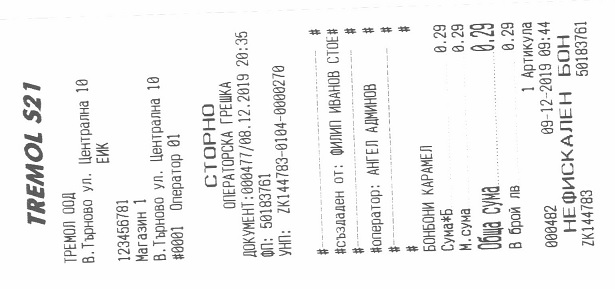
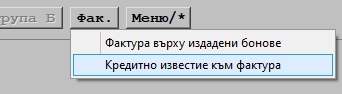
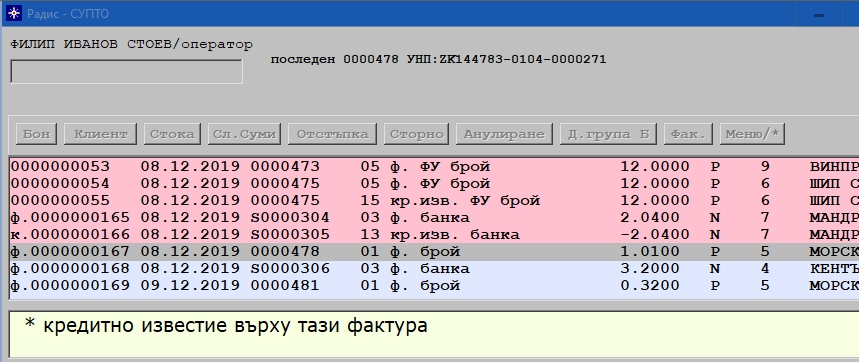
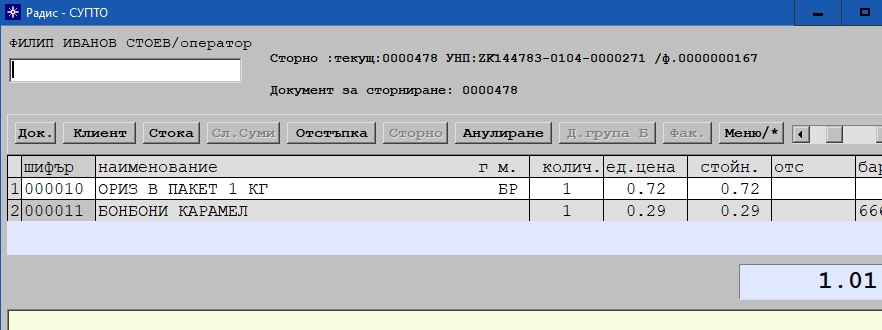
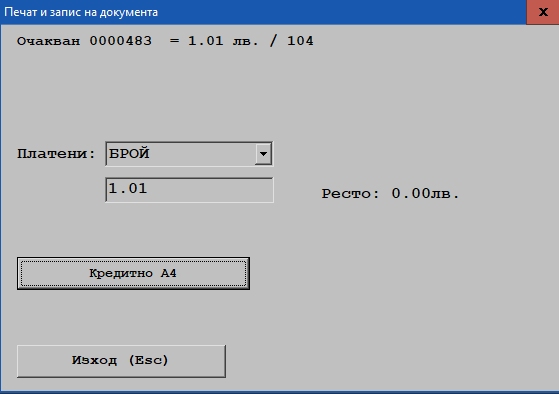
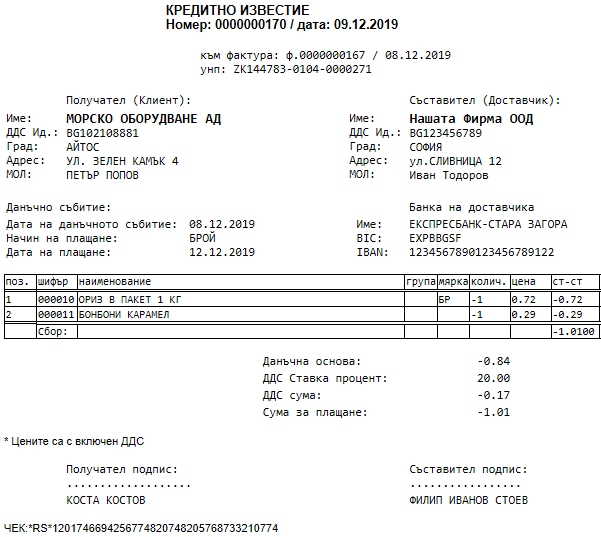
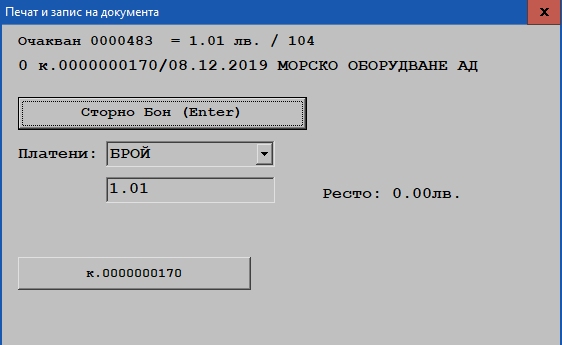

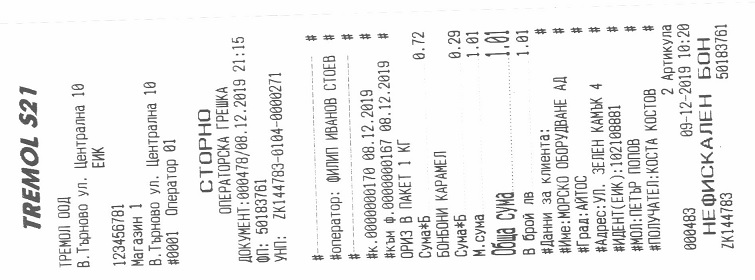
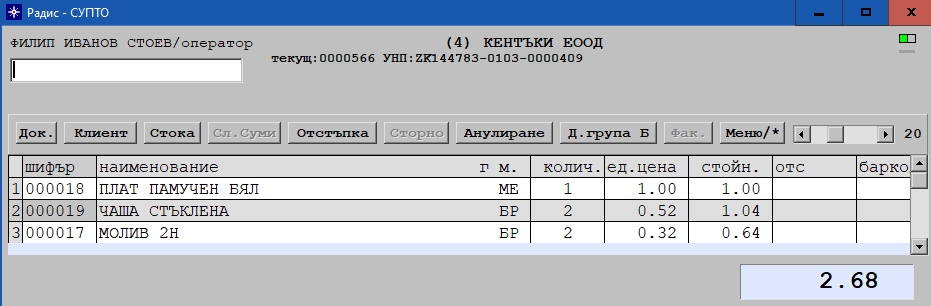
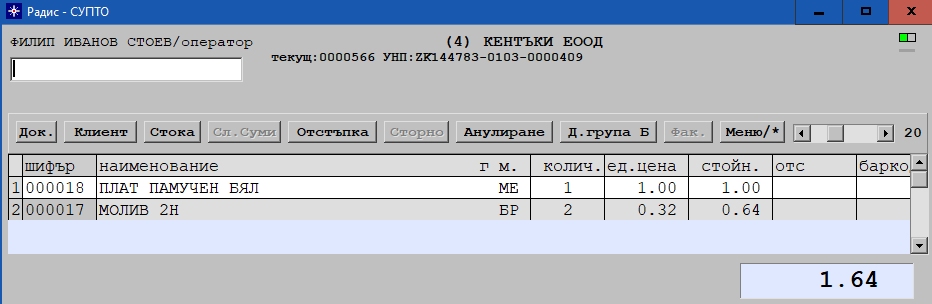
--------------------- УНП | ---------- продажба.н | ------- шифър | Анулирани 21.12.19 - 21.12.19 Оператор: всички ------------------------------------------- стока | -------------- колич. | -------------- ед.цена | -------------- отстъпка |
| ZK144783-0103-0000409 | 0000566 | 000019 | ЧАША СТЪКЛЕНА БР | 2 | 0.43333 | |
| 1 реда | Сбор: |
---- ддс% | -------------- ддс лв | -------------- ст-ст | ---------- дата_пр | -------- час_пр | ---------- дата_ану | -------- час_ану | ---- оп.к |
| 20 | 0.1733 | 1.0400 | 21.12.2019 | 11:46 | 21.12.2019 | 11:49:52 | 0103 |
| 0.17 | 1.04 |
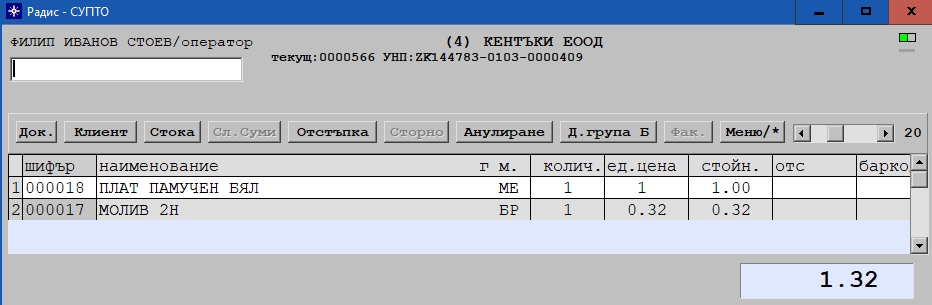
--------------------- УНП | ---------- продажба.н | ------- шифър | Анулирани 21.12.19 - 21.12.19 Оператор: всички ------------------------------------------- стока | -------------- колич. | -------------- ед.цена | -------------- отстъпка |
| ZK144783-0103-0000409 ZK144783-0103-0000409 | 0000566 0000566 | 000019 000017 | ЧАША СТЪКЛЕНА БР МОЛИВ 2H БР | 2 2 | 0.43333 0.26667 | |
| 2 реда | Сбор: |
---- ддс% | -------------- ддс лв | -------------- ст-ст | ---------- дата_пр | -------- час_пр | ---------- дата_ану | -------- час_ану | ---- оп.к |
| 20 20 | 0.1733 0.1067 | 1.0400 0.6400 | 21.12.2019 21.12.2019 | 11:46 11:49:52 | 21.12.2019 21.12.2019 | 11:49:52 12:03:07 | 0103 0103 |
| 0.28 | 1.68 |
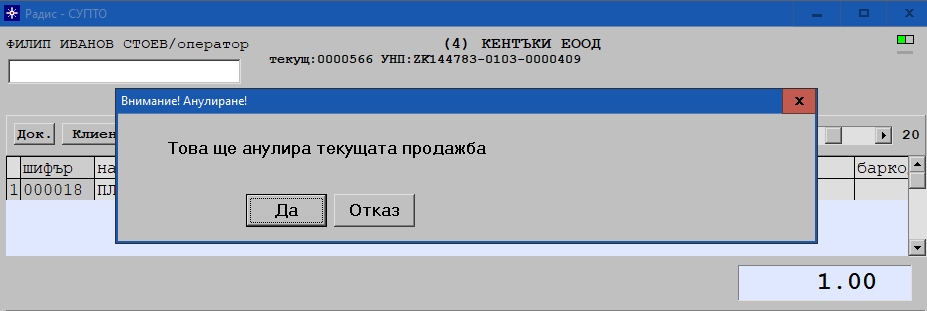
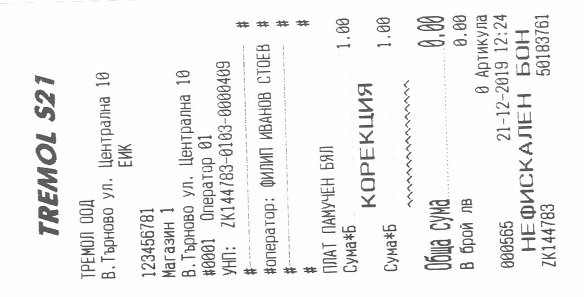
| ZK144783-0103-0000409 ZK144783-0103-0000409 ZK144783-0103-0000409 ZK144783-0103-0000409 | 0000566 0000566 0000566 0000565 | 000019 000017 000017 000018 | ЧАША СТЪКЛЕНА БР МОЛИВ 2H БР МОЛИВ 2H БР ПЛАТ ПАМУЧЕН БЯЛ МЕ | 2 2 1 1 | 0.43333 0.26667 0.26667 0.83333 | 20 20 20 20 | 0.1733 0.1067 0.0533 0.1667 | 1.0400 0.6400 0.3200 1.0000 | 21.12.2019 21.12.2019 21.12.2019 21.12.2019 | 11:46 11:49:52 12:03:07 12:20:52 | 21.12.2019 21.12.2019 21.12.2019 21.12.2019 | 11:49:52 12:03:07 12:20:52 12:24 | 0103 0103 0103 0103 |